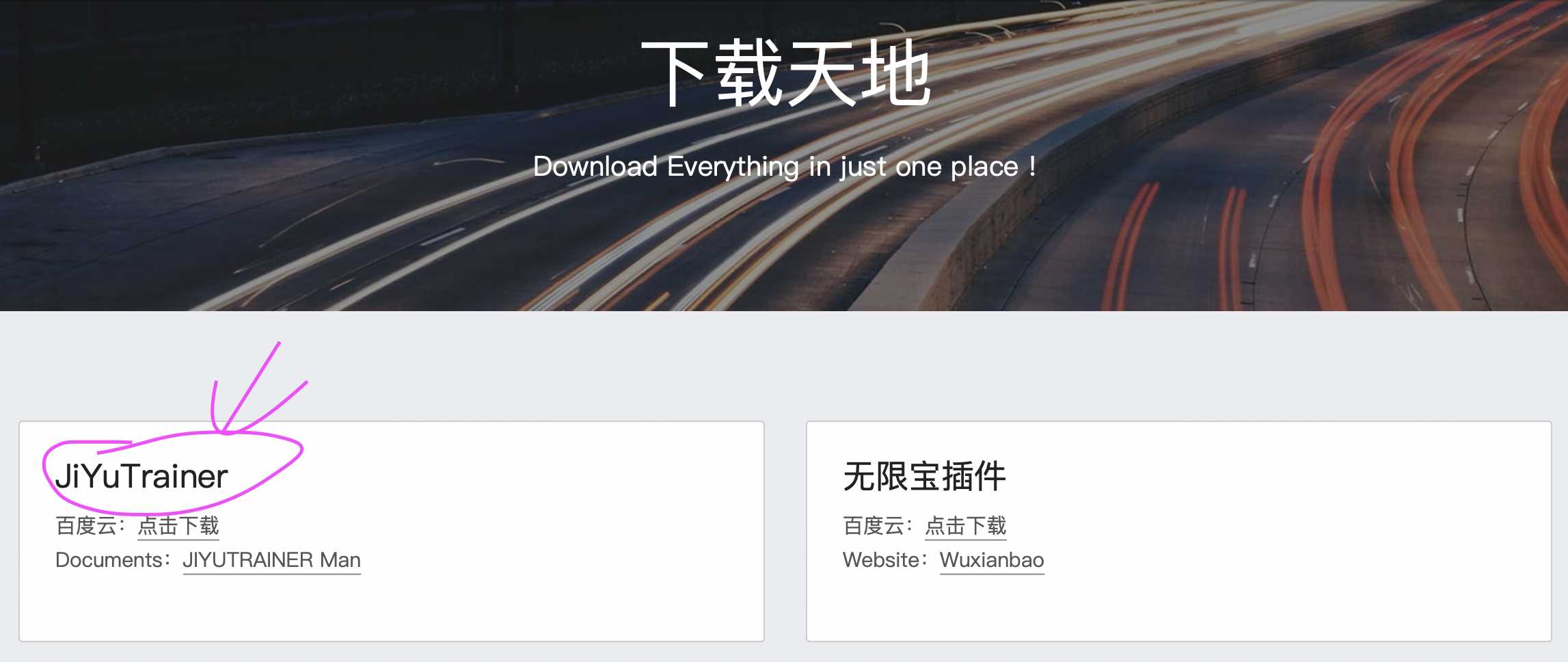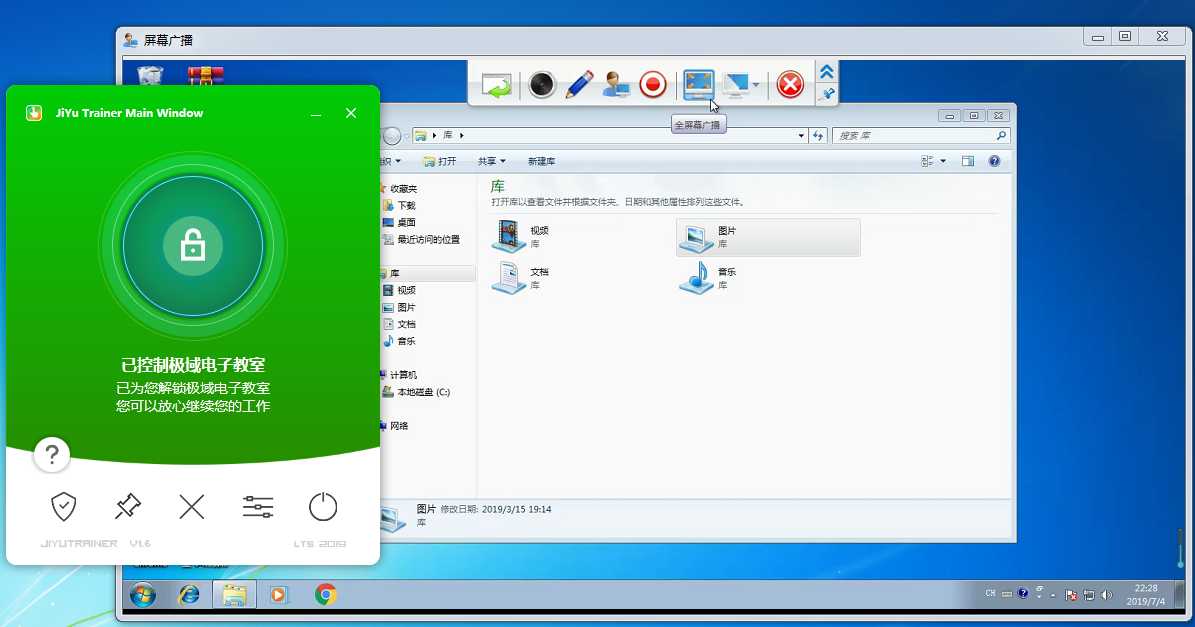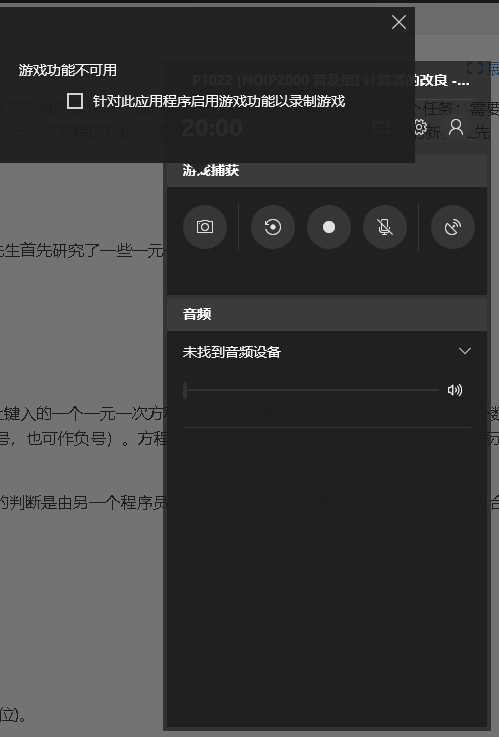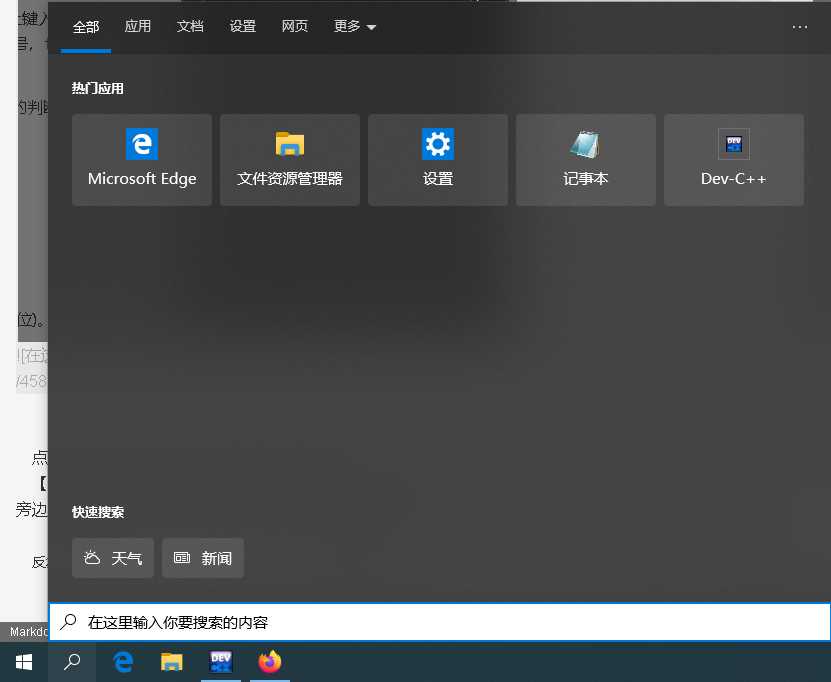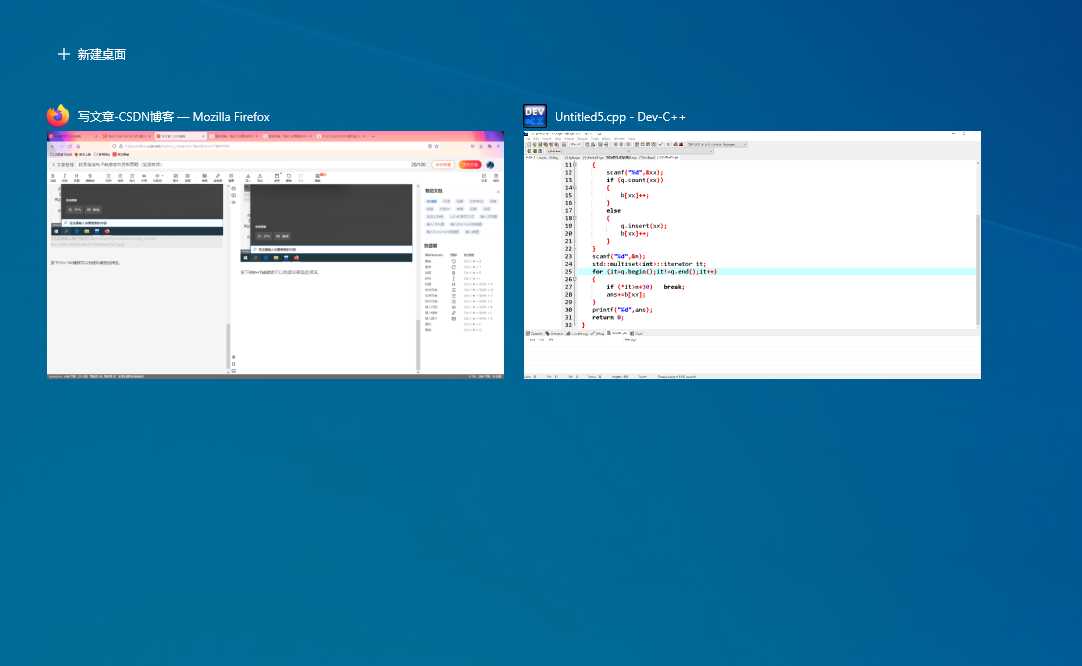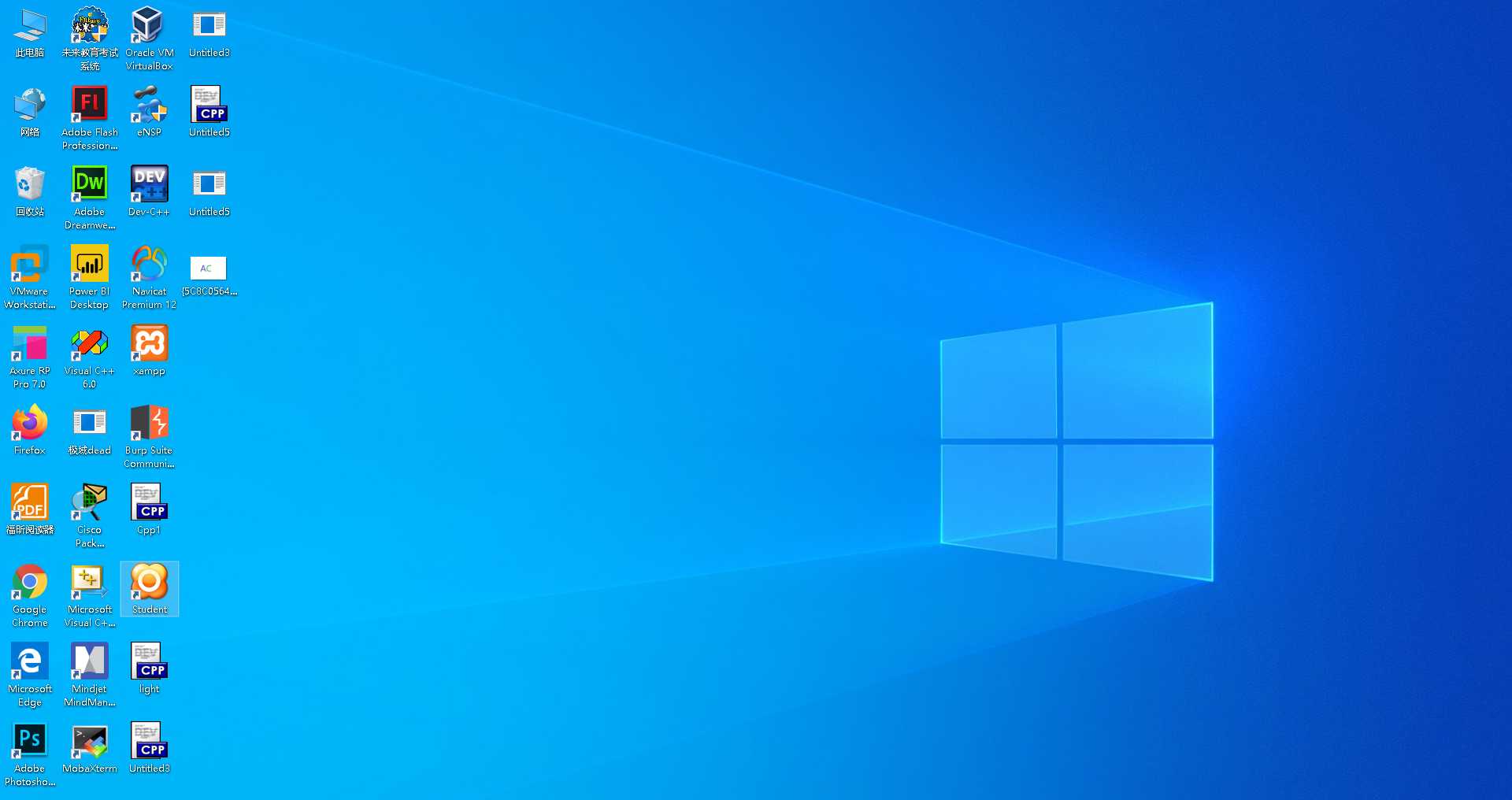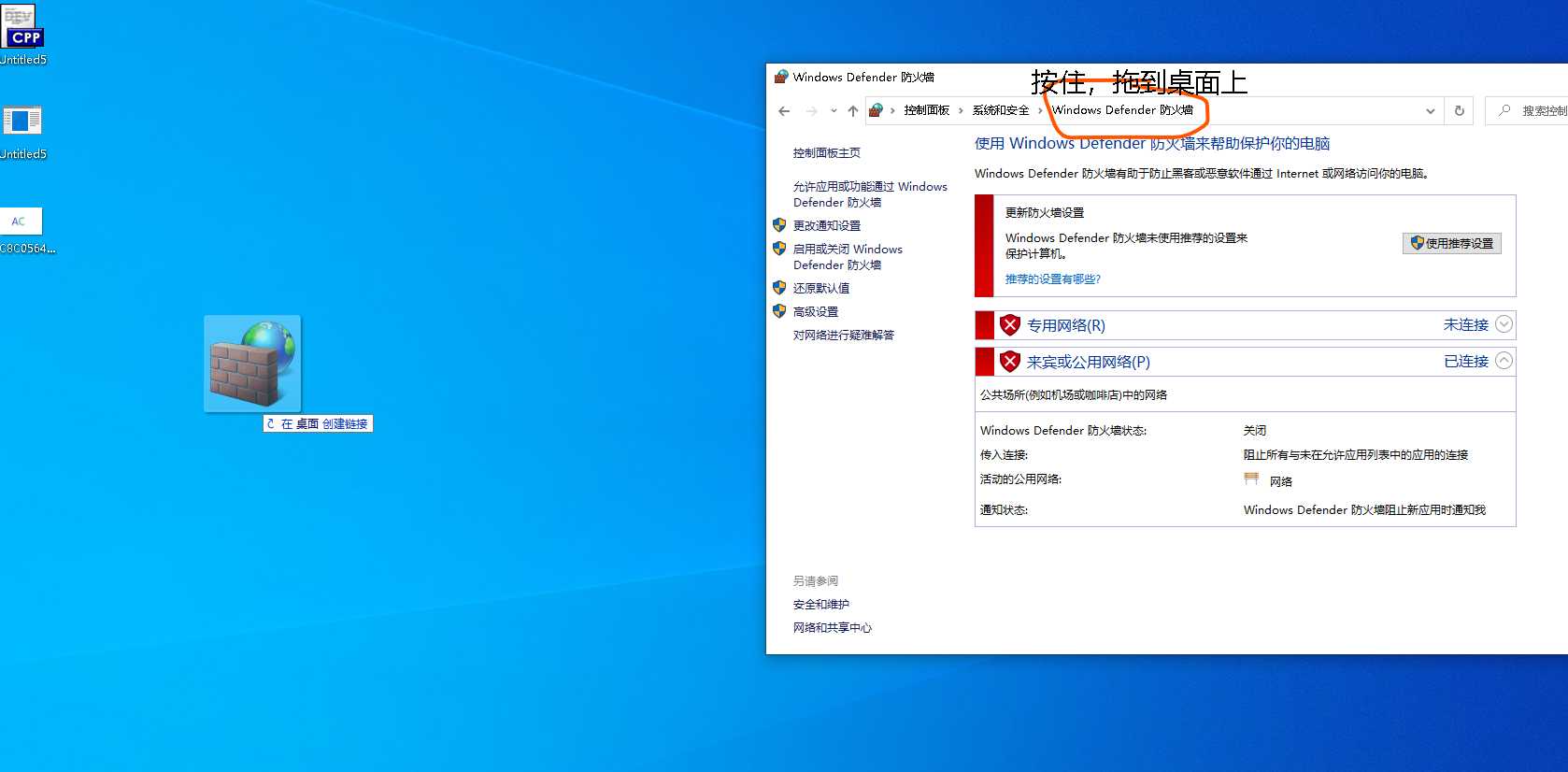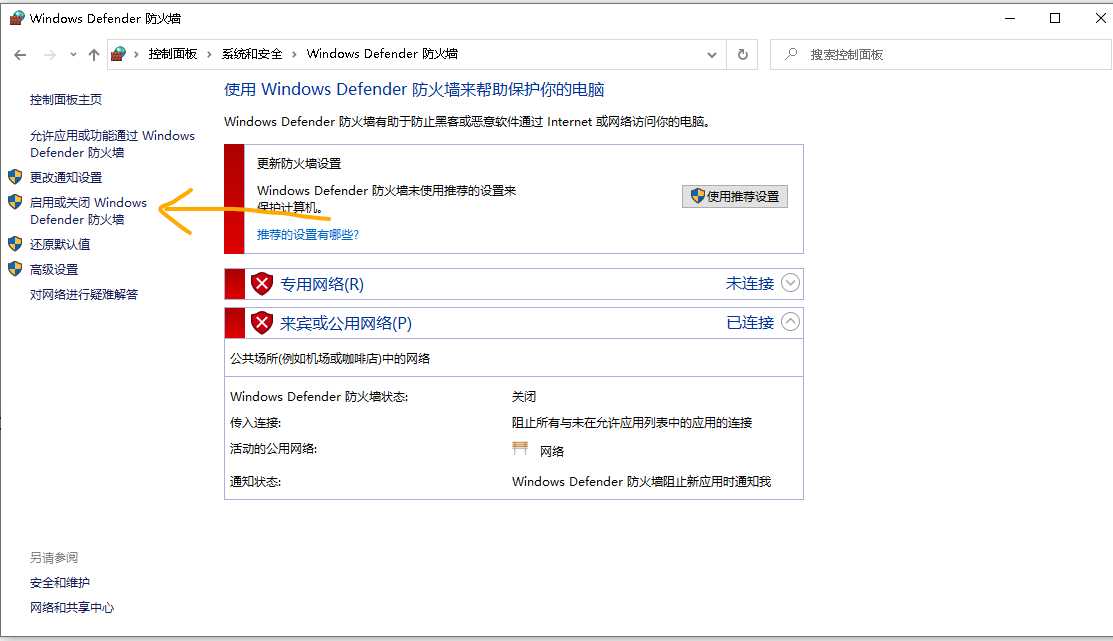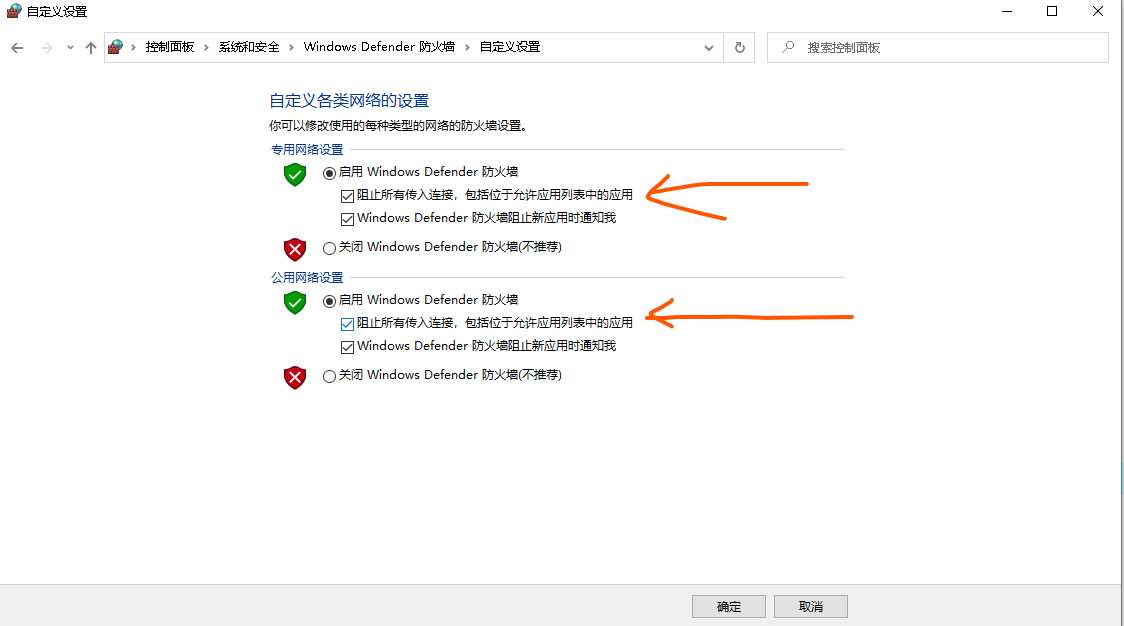看这个图标,是不是很厌烦???
脱离极域电子教室软件控制策略来了!!!
距离写这篇文章已经很久了。之前有童鞋说这样做会被老师发现,那我今天来更新一下文章!
上软件:JiYuTrainer
可以到作者的网站上去下载:https://computer-explore.cn
点击下载天地,找到JiYuTrainer。点立即下载即可(现在百度云不开会员下载速度也挺快的了,而且可以浏览器直接下载)
这个软件优点很多:
1.可以在全屏广播时窗口化,一边看老师屏幕,一边干别的事情。
2.可以阻止老师监控进程。
3.可以强制连接到网络。
这是软件作者自己截的图片
这样就可以了!
此外,软件作者还写了一些使用技巧:
Q:教师端限制了U盘,要怎么把 JiYuTrainer 复制到电脑上运行?
1.先以管理员身份运行cmd
2.输入以下命令卸载TDFileFilter驱动:
sc stop TDFileFilter
sc delete TDFileFilter
然后再插入U盘,就没有限制了,可以直接运行JiYuTrainer。
如果你感觉这篇文章对你有帮助的话,欢迎资助我
bitcoin : bc1qvvkqmwcd7s9fas063htffm76k63rx7f3r9dp4r
以下是原文章,其实有了JiYuTrainer之后就没有什么意义了,但还是留在这儿供参考。
首先,我们不讲什么获取密码啦等等这种,因为大部分从注册表上获取到的都是加密的,基本没有用。
上正题!
如果你已经被控制了!
Way 1(针对Windows 10):
反复 按下Win+G键,直到出现Xbox录制屏幕界面。
点击“针对此应用程序启用游戏功能以录制游戏“。
【如果没有看到这个,请点击那个摄像头图标。如果显示其他什么不可用等内容,点击Xbox浮动窗旁边使得Xbox窗消失,然后再反复按Win+G重复上述操作。】
反复点摄像头图标,同时不停按win+S键。直到出现搜索图标。
按下Win+Tab键就可以到虚拟桌面选择区。
点击新建桌面,按桌面2即可!
开心的play把
如果要切换回去,按下win+ctrl+ <- 键即可(-<键即键盘上的上下左右键中的左键)
要换回去play,按下win+ctrl+ -> 键即可!
(针对Windows 7):
Windows 7 没有虚拟桌面,咋办 ?
(课前准备:打开控制面板–>网络和Internet–>网络和共享中心—>(左下角)Windows 防火墙,将它拖到桌面上去)【先不做也没事,但待会要反复win+L按上面路径打开。
按下win+L键,点击“切换用户”。
然后立刻按Enter进入
双击桌面上的防火墙图标【如果没有做拖到准备就按控制面板–>网络和 Internet–>网络和共享中心 —>(左下角)Windows 防火墙 一步步打开】
打开打开或关闭Windows防火墙
点击阻止所有传入连接,并立刻点击确定!
马上右下角的极域图标就灰色了。
ok !
注意:Windows10也可以通过按Win+L点击右下角电源按钮—–睡眠来实现上述功能,但是有些电脑可能会”一睡不醒”。
恢复方法:
把阻止所有传入连接的复选框前的勾点掉即可,然后点击确定。
Way 2:直接删除法
c++代码:
//终止代码
#include<windows.h>
int main()
{
system("taskkill -f -t -im StudentMain.exe");
return 0;
}
//恢复代码
#include<iostream>
#include<windows.h>
int main()
{
system("start C:\\Program Files (x86)\\Mythware\\极域电子教室软件 v4.0 2015 豪华版\\StudentMain.exe");
return 0;
}
用dev-cpp编译一下,把编译出的exe文件放在桌面上,注意把两个代码区分开,前者是终止极域的代码,后者是恢复极域的代码(因为软件版本不同,请自己修改文件路径中的文件夹名称)。
等到老师即将控制你的时候,双击运行!ok!
今天的文章脱离极域电子教室软件控制策略(实测有效)分享到此就结束了,感谢您的阅读,如果确实帮到您,您可以动动手指转发给其他人。
版权声明:本文内容由互联网用户自发贡献,该文观点仅代表作者本人。本站仅提供信息存储空间服务,不拥有所有权,不承担相关法律责任。如发现本站有涉嫌侵权/违法违规的内容, 请发送邮件至 举报,一经查实,本站将立刻删除。
如需转载请保留出处:https://bianchenghao.cn/33997.html